11+ cách tự khắc phục iPhone sạc không lên pin đơn giản
Bạn đang gặp các tình trạng iPhone sạc không lên pin? iPhone sạc không lên nguồn? hay iPhone sạc đến 80% không lên pin? mà không biết cách sửa như nào. Bạn lo lắng không biết iPhone sạc không vào pin sửa bao nhiêu tiền và có nên thay hay không. Đừng lo lắng, bài viết dưới đây sẽ hướng dẫn bạn cách khắc phục iPhone sạc không vào pin đơn giản - nhanh chóng - hiệu quả.
10 biểu hiện khi iPhone sạc không vào pin
Sau một thời gian sử dụng điện thoại iPhone, hầu hết các bạn sẽ gặp các vấn đề lỗi về pin ở iPhone 6, iPhone 7 hay thậm chí là iPhone 11 là không tránh khỏi. Dưới đây là một số biểu hiện thường gặp cho thấy iPhone đang gặp lỗi sạc pin:
-
Khi cắm điện, màn hình hiện trạng thái đang sạc nhưng % pin không thay đổi.
-
iPhone bị sập nguồn mà sạc không vào điện.
-
iPhone chỉ sạc được 80% là dừng
-
iPhone sạc đến 80% không lên pin
-
Sạc chập chờn lúc vào điện lúc không…
-
iOS 15 lỗi sạc pin
-
iOS 14 sạc không vào pin
-
Lỗi sạc pin iPhone phụ kiện không hỗ trợ
-
Biểu tượng sạc pin iPhone không xuất hiện
-
Điện thoại báo đang sạc nhưng phần trăm pin không thay đổi sau khi sạc
Sau khi hiểu sơ bộ một số lỗi sạc pin, tiếp đây chúng ta cùng tìm hiểu những giải pháp khắc phục cụ thể

11+ cách khắc phục lỗi iPhone sạc không vào pin hiệu quả
Cách khắc phục 5 lỗi khiến iPhone sạc không lên pin
Sau khi bạn xác định chính xác những lỗi iPhone sạc không vào pin của chiếc điện thoại mình, việc tiếp theo là thực hiện các bước hướng dẫn cách sửa từng lỗi. Dưới đây là gợi ý 11 cách khắc phụ lỗi iPhone sạch không lên áp dụng cho tất cả các dòng iPhone từ iPhone 6, iPhone 7, iPhone 11,... và cho các hệ điều hành iOS 14 và iOS 15 phổ biến hiện nay của Apple.
Dây sạc iPhone bị lỗi không vào điện
1. Cách nhận biết:
Khi sử dụng bộ sạc đang dùng iPhone không lên phần trăm pin nhưng khi thay bằng dây sạc khác máy vẫn lên pin bình thường.
2. Nguyên nhân:
-
Dây sạc, củ sạc bị lỗi, hỏng. do va đập.
-
Sử dụng bộ sạc không phải hàng chính hãng.
-
Cổng USB bị bám bẩn, oxy hóa làm dòng điện không lưu thông được.
3. Cách khắc phục:
Cách 1: Kiểm tra bộ củ sạc và cáp sạc
Trường hợp khi bạn sử dụng một bộ dây sạc khác mà iPhone vẫn lên pin bình thường thì khả năng cao bộ sạc của bạn có lỗi. Bạn hãy kiểm tra củ sạc, cổng USB, chân sạc xem có bị móp méo, bụi bẩn hay bị oxy hóa không. Nếu có hãy vệ sinh lại các mối nối ở dây sạc bằng tăm bông và sạc thử lại.

Kiểm tra lại bộ sạc iPhone khi gặp vấn đề sạc máy không vào pin
Cách 2: Thử các nguồn điện khác nhau
Ngoài ra trong quá trình thử dây sạc bạn cũng nên đổi ổ cắm điện khác nhau. Bạn nên ưu tiên sạc trực tiếp từ ổ điện, không nên sạc bằng cổng USB hay sạc bằng sạc dự phòng có công suất nhỏ. Nếu máy vẫn không lên phần trăm pin bạn nên lựa chọn thay thế một bộ sạc chính hãng mới.
Chân sạc iPhone chập chờn, không vào pin
1. Cách nhận biết:
Trường hợp bạn kiểm tra nguồn điện, củ sạc, dây sạc đều bình thường khi sạc cho chiếc iPhone khác, mà sạc máy bạn lại không lên pin thì bạn nên kiểm tra chân sạc của máy xem có lỗi gì không.
2. Nguyên nhân:
-
Bụi bẩn lâu ngày có thể làm tắc cổng sạc iPhone.
-
Chân sạc bị hỏng do va đập, hoặc thao tác cắm không đúng cách.
-
Các mối nối tiếp xúc kém khiến sạc chập chờn.
3. Cách khắc phục:
Trước tiên bạn hãy vệ sinh cổng sạc của iPhone bằng cách:
-
Sử dụng tăm tre hoặc que chọc sim để vệ sinh bụi bẩn bên trong cổng sạc iPhone.
-
Bạn có thể sử dụng bông có thấm một ít nước vệ sinh máy điện tử chuyên dụng hoặc thấm cồn rồi vo nhỏ lại để làm sạch cổng sạc.
-
Sử dụng bình khí nén trong các bộ dụng cụ vệ sinh đồ điện tử xịt vào cổng sạc để thổi bụi bẩn bên trong ra.
Nếu đã thử các cách trên mà tình trạng iPhone sạc không lên pin vẫn không được cải thiện, đừng ngần ngại mang máy đến cơ sở sửa chữa gần nhất để được hỗ trợ kịp thời.

Vệ sinh chân sạc iPhone thường xuyên để đảm bảo phần tiếp xúc với dây sạc ổn định
Pin iPhone bị chai
1. Cách nhận biết:
Khi sạc mặt sau của iPhone rất nóng, pin có dấu hiệu bị phồng, dung lượng pin sau sạc bị sụt nhanh, sập nguồn khi đang sử dụng.
Lưu ý: Nếu điện thoại của bạn không có những dấu hiệu này cũng không có nghĩa là pin không bị chai. Bạn nên kiểm tra dung lượng pin iPhone để biết chính xác hiện năng, sức khỏe của pin đang bị chai ở mức nào.
2. Nguyên nhân:
-
Do người dùng có thói quen vừa sạc vừa sử dụng làm giảm tuổi thọ pin.
-
Điện thoại hay để ở nơi có nhiệt độ cao.
-
Sử dụng pin không chính hãng, pin chất lượng kém.
-
Điện thoại đã sử dụng quá lâu, pin đã quá hạn sử dụng.
-
Ngoài ra iPhone bị rơi, va chạm mạnh, dính nước cũng có thể là nguyên nhân gây chai pin.
3. Cách khắc phục:
Khi pin bị chai, cách tốt nhất bạn nên đem máy đến trung tâm sửa chữa điện thoại uy tín để được thay thế pin chính hãng. Ngoài ra bạn có thể sử dụng cách khắc phục tạm thời, khi pin điện thoại của bạn quá nóng thì bạn nên để máy nghỉ, và đưa máy vào môi trường mát.
Lỗi hệ thống iOS
1. Nguyên nhân:
Đôi khi lỗi iPhone sạc không lên pin là do hệ điều hành iOS chưa được nâng cấp. Các hệ điều hành mới sẽ có những tính năng cải thiện, xử lý lỗi do đó bạn nên cập nhật hệ điều hành mới nhất để khắc phục lỗi không nhận sạc pin này.
2. Cách khắc phục:
Các bước cập nhật hệ iOS mới cho iPhone:
Bước 1: Nhấn vào mục Cài đặt, chọn Cài đặt chung.
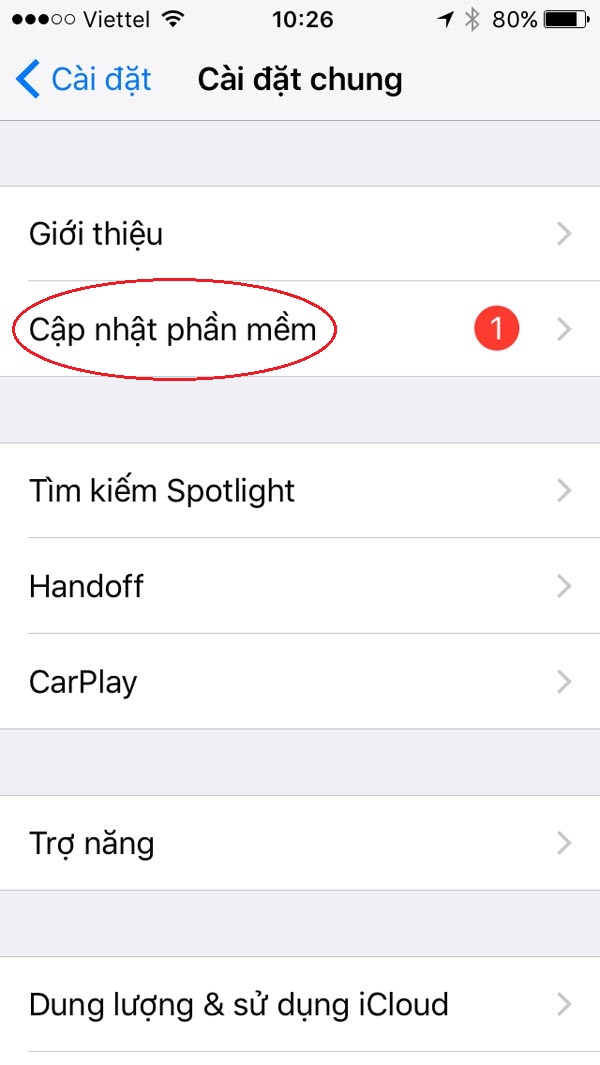
Cách cập nhật phần mềm đơn giản trên iOS
Bước 2: Sau đó chọn Cập nhật phần mềm rồi ấn chọn tính năng Tự động cập nhật.
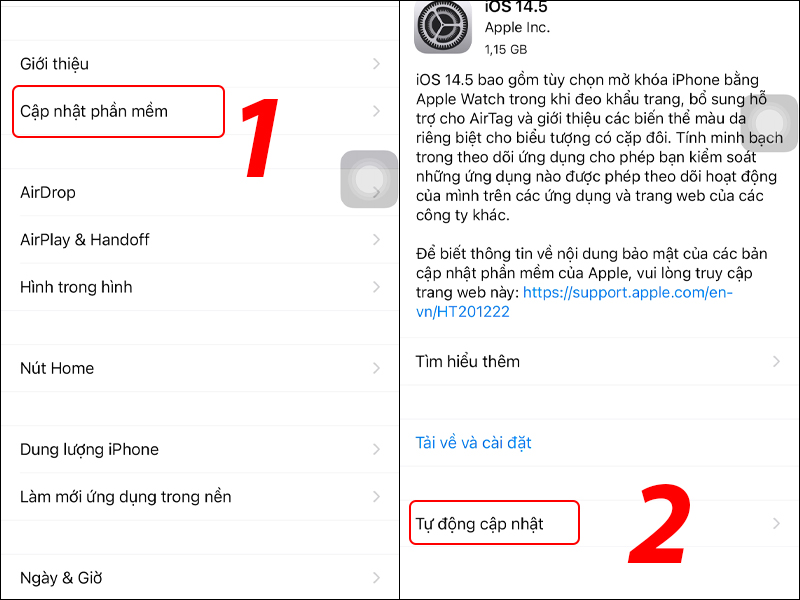
Chọn tinh năng tự động cập nhật hệ điều hành cho iOS
Bước 3: Cuối cùng lựa chọn Tải về bản cập nhật iOS và máy sẽ cài đặt các bản cập nhật.
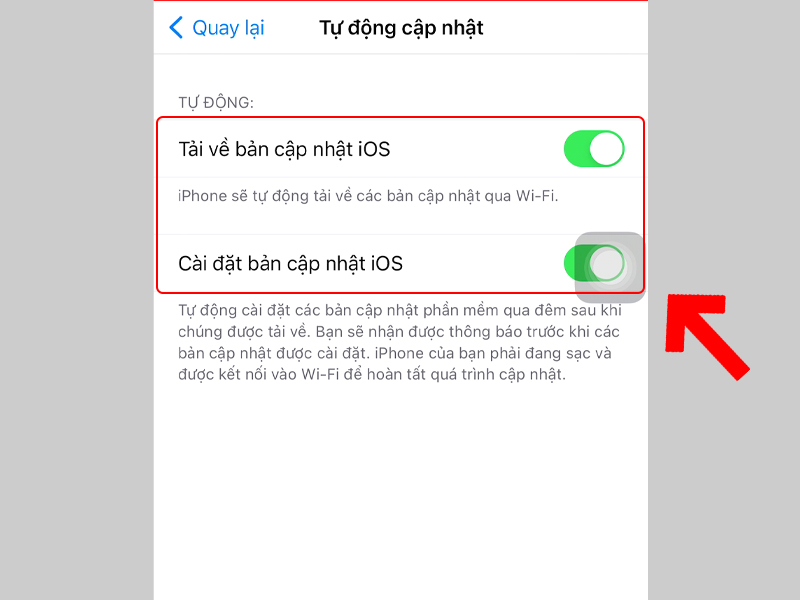
Cập nhật hệ thống iOS mới để khắc phục lỗi sạc không vào pin
iPhone bị lỗi phần mềm
1. Cách nhận biết:
Trong trường hợp bạn đã loại trừ hết các lỗi ở trên mà iPhone sạc vẫn sạc không lên pin thì nguyên nhân chính có thể là do lỗi phần mềm.
2. Nguyên nhân:
-
Do máy hoạt động trong điều kiện môi trường có nhiệt độ cao như tiếp xúc ánh nắng trực tiếp, hoặc sử dụng máy trong thời gian dài làm máy nóng.
-
Do máy chưa cập nhật hệ điều hành mới cũng có thể gây ra lỗi hoạt động làm máy không nhận sạc.
-
Máy chạy quá nhiều app nền nên gây lỗi.
3. Cách khắc phục:
Cách 1: Khởi động lại iPhone
Biện pháp đầu tiên để khắc phục đó là bạn có thể thực hiện thao tác khởi động lại máy để khắc phục tình trạng xung đột giữa nhiều app đang hoạt động nền. Điều này có thể giúp giải quyết lỗi sạc pin nhanh chóng đơn giản. Tùy theo cấu tạo vật lý của các dòng máy mà cách khởi động lại máy có điểm khác nhau, cụ thể:
-
Đối với iPhone 6S, 6S Plus, SE,...: Ấn giữ nút nguồn và nút Home đồng thời để khởi động lại máy.
-
Đối với iPhone 7 và 7 Plus: Ấn giữ nút nguồn và nút giảm giảm âm lượng đồng thời đến khi hình logo xuất hiện thì thả tay ra.
-
Đối với iPhone 8, 8 Plus, và iPhone X, XS, XS MAX, XR: Ấn nút tăng âm lượng rồi thả ra, ấn nút giảm âm lượng rồi thả ra sau đó nhấn và giữ nút nguồn cho đến khi thấy hình logo xuất hiện thì thả tay ra.
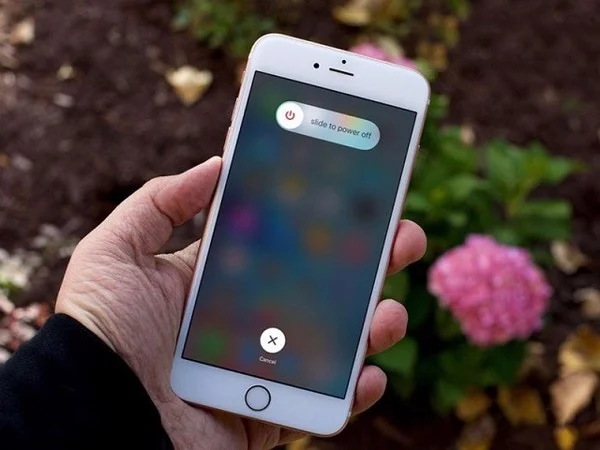
Khởi động lại máy giúp khắc phục lỗi iPhone sạc không lên pin do xung đột giữa các ứng dụng
Cách 2: Restore máy về cài đặt gốc
Nếu khởi động lại máy vẫn chưa khắc phục được thì bạn có thể restore lại iPhone bằng công cụ iTunes. Việc này giúp máy khôi phục về cài đặt gốc để loại bỏ hoạt động xung đột của các app chạy nền trong máy.
Tuy nhiên việc restore về cài đặt gốc sẽ làm mất các dữ liệu có trong máy. Vì vậy để đảm bảo, bạn nên sao lưu lại một bản trước khi khôi phục iPhone về cài đặt gốc nhé.
Hướng dẫn cách restore iPhone bằng iTunes:
Bước 1: Cài đặt iTunes về máy tính của bạn, mở ứng dụng iTunes, kết nối iPhone với máy tính bằng dây cáp USB.

Kết nối điện thoại với máy tính để tiến hành khôi phục lại cài đặt gốc trên điện thoại
Bước 2: Kích vào mục “Device” ở góc bên trái màn hình.
Bước 3: 2 trường hợp xảy ra:
-
Ấn chọn Restore iPhone để khôi phục cài đặt gốc ngay nếu bạn không có dữ liệu quan trọng, không cần sao lưu dữ liệu.
-
Ấn chọn Back Up Now nếu bạn muốn sao lưu dữ liệu quan trọng. Sau đó trong Automatically Back Up, nhấn iCloud hoặc This Computer để lưu dữ liệu, chờ khoảng 3 - 5 phút để máy tính thực hiện sao lưu dữ liệu.
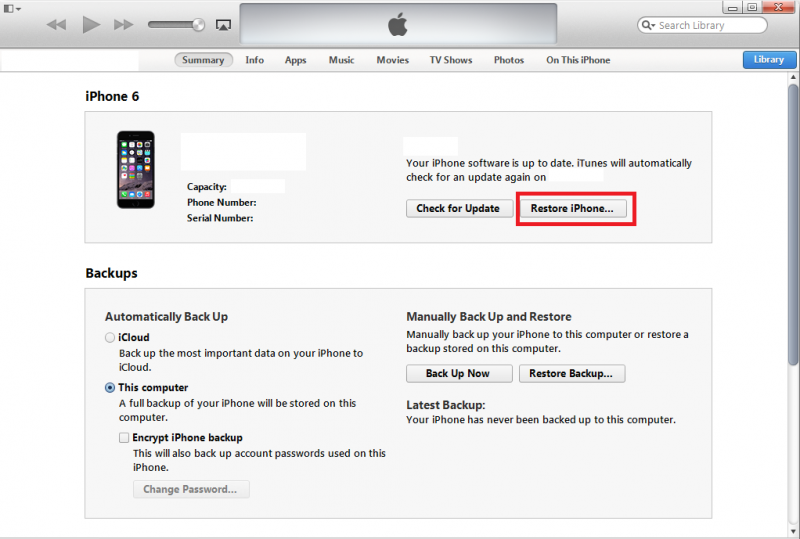
Cách chọn restore iPhone không sao lưu dữ liệu
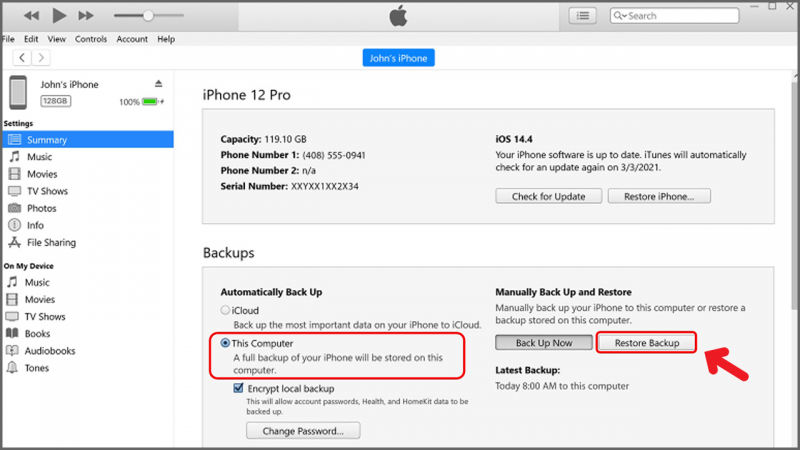
Cách chọn sao lưu dữ liệu
Bước 5: Sau khi sao lưu dữ liệu, bạn ấn chọn “Restore iPhone”. Sau đó iTunes sẽ tự động khôi phục lại iPhone về cài đặt gốc ban đầu.
Cách 3: Chuyển sang chế độ DFU
Một cách khắc phục khác là bạn có thể chuyển iPhone sang chế độ DFU để cài đặt máy về chế độ mặc định. Bạn tiến hành thực hiện theo các bước hướng dẫn chi tiết dưới đây:
Bước 1: Tải phần mềm iTunes về máy. Mở ứng dụng rồi kết nối điện thoại với máy tính bằng cáp Lightning.

Kết nối điện thoại với máy tính đang mở phần mềm iTunes
Bước 2: Sau đó tùy theo dòng máy mà bạn tiến hành khởi động lại iPhone bằng các cách đã được nêu ở mục 3.1. Khởi động lại iPhone.
Bước 3: Chờ đến khi iTunes thông báo nhận thiết bị và máy của bạn đang ở chế độ DFU.
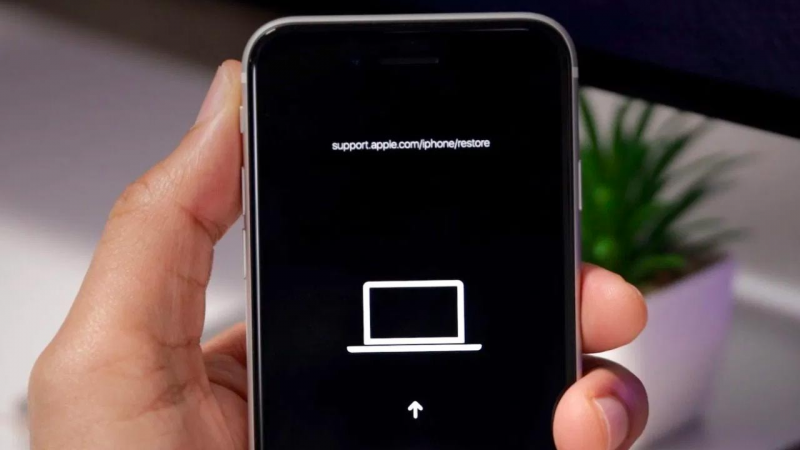
Khởi động iPhone vào chế độ DFU
iPhone sạc không vào pin sửa bao nhiêu tiền?
Nếu iPhone sạc không lên do bị chai pin thì cách giải quyết triệt để nhất là bạn cần thay pin cho điện thoại để đảm bảo hiệu suất máy được sử dụng tốt nhất. Đến đây chắc bạn băn khoăn iPhone sạc không vào pin sửa bao nhiêu tiền đúng không? Tuỳ thuộc vào mỗi dòng pin iPhone bạn thay sẽ có giá thay pin khác nhau, bạn có thể tham khảo bảng giá thay pin iPhone dưới đây.
| Các dòng pin iPhone | Khoảng giá (vnđ) |
| Pin iPhone 13 thường/Pro/Pro Max/Mini | 1.390.000 - 1.790.000 |
| Pin iPhone 12 thường/Pro/Pro Max/Mini | 1.450.000 - 1.990.000 |
| Pin iPhone 11 thường/Pro/Pro Max | 790.000 - 1.490.000 |
| Pin iPhone X/XR/XS/XS Max | 620.000 - 1.060.000 |
| Pin iPhone 8/Plus | 490.000 - 650.000 |
| Pin iPhone 7/Plus | 370.000 - 600.000 |
| Pin iPhone 6/Plus/S/S Plus | 270.000 - 470.000 |
Nếu bạn cần tư vấn chi tiết về giá mẫu điện thoại iPhone mình đang sử dụng bạn có thể tham khảo bảng giá thay pin iPhone các dòng hoặc liên hệ với các tư vấn viên của Trung tâm sửa chữa Hcare qua Hotline hoặc Fanpage tại đây.
Xem thêm: Địa chỉ thay pin PISEN iPhone chính hãng uy tín
Video hướng dẫn các bước thay pin điện thoại iPhone:
Hướng dẫn cách sạc đúng khi iPhone sạc không lên pin
Chắc có nhiều bạn rơi vào tình huống, sạc pin ở nhà mãi không lên nhưng khi mang đến cơ sở sửa chữa thì lại không có vấn đề gì. Vấn đề iPhone sạc không vào pin là do các bạn đang sạc pin sai cách mà không hề biết. Dưới đây là một vài lưu ý bạn nên biết:
Trường hợp 1: Sạc pin bằng cổng lightlning
- Sử dụng các phụ kiện sạc đi kèm với máy của nhà sản xuất từ củ sạc (cục sạc) và dây cáp sạc
- Nếu bạn sạc thông qua máy tính thì cần luôn đảm bảo máy tính đang bật, sạc pin iPhone không lên ngay cả khi máy tính đang sleep
- Không nên sạc iPhone bằng cổng USB của bàn phím rời
Trường hợp 2: Sử dụng sạc không dây
- Không nên sử dụng sạc cùng ốp lưng dày
- Tháo các phụ kiện như thẻ ngân hàng, dây móc khóa vì nó có thể làm hỏng vỏ điện tử hay chip RFID
- Không sạc pin iPhone cùng lúc không dây và có dây
- Tắt báo rung khi sạc vì nếu để khi điện thoại có thông báo, nó có thể làm lỏng dây cắm.
7 Mẹo giúp kéo dài tuổi thọ pin iPhone
Để kéo dài tuổi thọ pin iPhone bạn hãy lưu ý các mẹo sau:
-
Sạc ngay khi máy báo pin yếu, tránh dùng máy cạn kiệt pin mới sạc.
-
Không nên cắm sạc quá lâu hay sạc qua đêm, việc cắm sạc quá lâu làm giảm tuổi thọ pin.
-
Tắt 3G, 4G khi không sử dụng giúp hạn chế các ứng dụng hoạt động nền kéo dài tuổi thọ pin.
-
Sử dụng củ sạc, cáp sạc chính hãng đi kèm với máy, hạn chế sử dụng bộ sạc nhanh.
-
Không sạc nguồn điện yếu, nguồn điện chập chờn.
-
Giảm nhiệt khi sạc bằng cách tháo ốp lưng.
-
Hạn chế việc vừa sạc vừa sử dụng iPhone.
iPhone sạc không lên pin có thể do nhiều nguyên nhân. Bạn hãy tham khảo các biện pháp trên để khắc phục tình trạng iPhone sạc không vào pin trên. Và nếu gặp bất kỳ khó khăn nào hay các cách khắc phục không hiệu quả bạn hãy liên hệ ngay đến số 02873002333 hoặc nhắn tin đến website Hcare để được tư vấn miễn phí và chi tiết nhất nhé.
Xem nhiều nhất
Điện thoại bị nổi quảng cáo liên tục nên khắc phục thế nào
681,798 lượt xem3 cách sửa file PDF bạn không thể bỏ qua - Siêu dễ
463,818 lượt xemMẹo khắc phục điện thoại bị tắt nguồn mở không lên ngay tại nhà
244,390 lượt xemCách xoá đăng lại trên TikTok (và tại sao bạn nên làm như vậy)
220,252 lượt xemLý giải vì sao màn hình cảm ứng bị liệt một phần và cách khắc phục
199,447 lượt xem

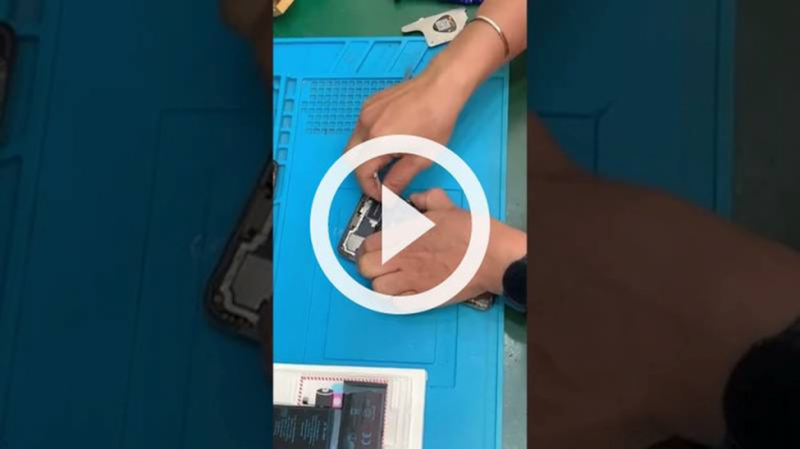
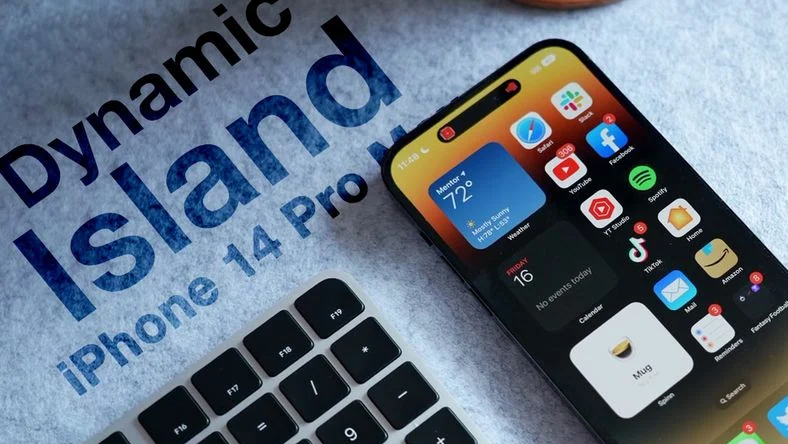











Thảo luận
Chưa có thảo luận nào về Bài viết 11+ cách tự khắc phục iPhone sạc không lên pin đơn giản